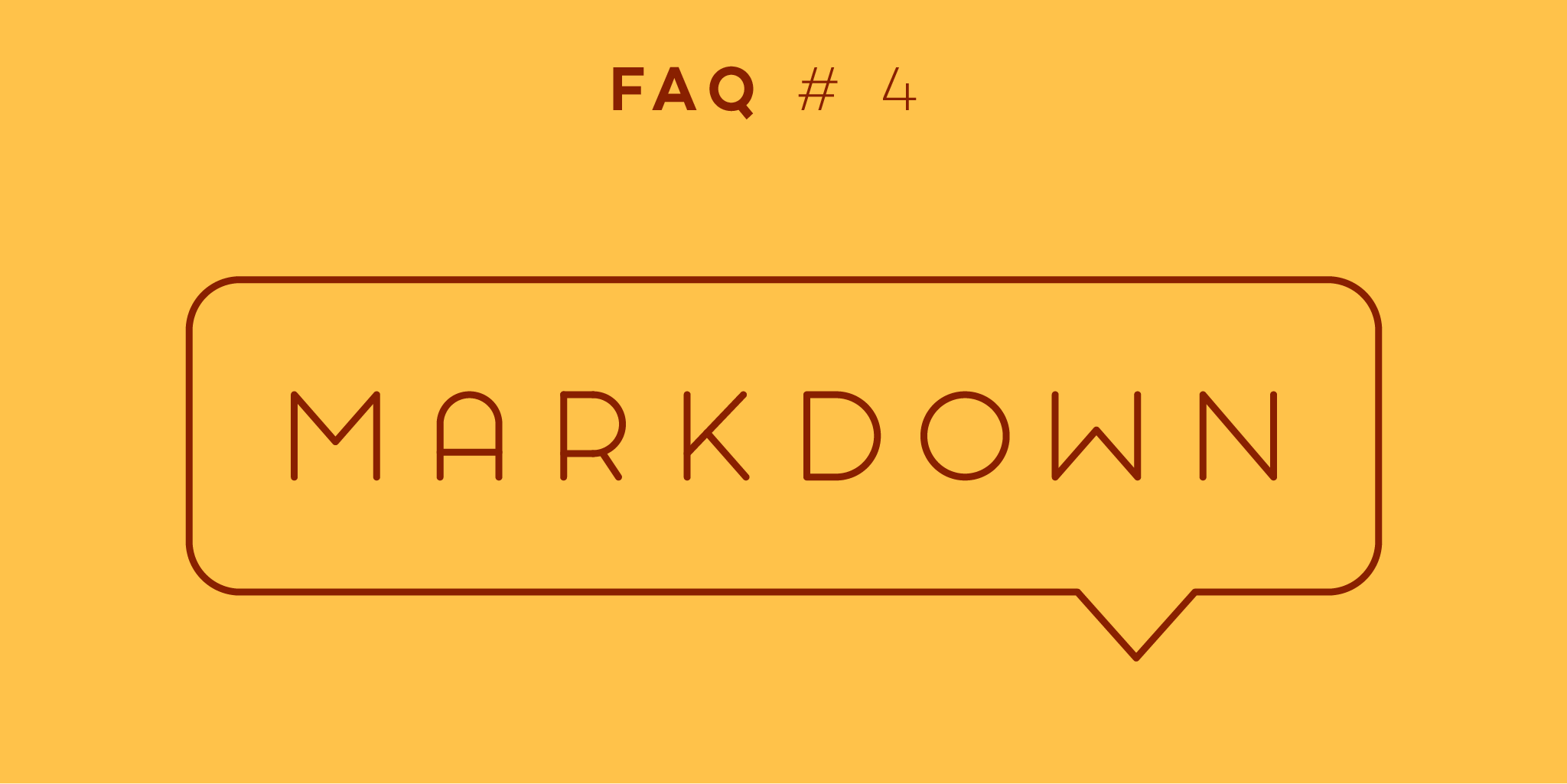
Witamy Cię w kolejnym poście z cyklu „Często zadawane pytania”, gdzie odpowiadamy na najczęstsze pytania, jakie otrzymujemy w wiadomościach od użytkowników. W tym miesiącu omawiamy rzadko używaną, ale przydatną funkcję Nozbe – formatowanie komentarzy tekstowych przy użyciu języka znaczników Markdown.
Czy wiesz, że 65% ludzi to wzrokowcy? Większość z nas przetwarza informacje w oparciu o to, co widzimy. Zwracamy również więcej uwagi na te elementy, które wyróżniają się na tle innych. Z tego powodu użytkownicy Nozbe często zwracają się do nas z następującym pytaniem:
Cześć,
we wstępie chciałbym podziękować wam za stworzenie tak wspaniałej aplikacji. Od miesiąca ja i mój zespół korzystamy z Nozbe i już zaczęliśmy odczuwać ogromny wzrost produktywności.
Ostatnio, dyskutując o komentarzach, zastanawialiśmy się, czy istnieje możliwość dodawania pogrubienia, kursywy i nagłówków w komentarzach tekstowych, aby wyróżnić najważniejsze informacje?
A oto odpowiedź:
…Oczywiście! Nozbe umożliwia formatowanie tekstu na wiele sposobów przy użyciu [języka znaczników Markdown][markdown].
Wprowadzenie do tekstu kilku dodatkowych symboli (takich, jak gwiazdki, hasztagi i kropki) pozwoli Ci wyróżnić pojedyncze słowa, wyrażenia, a nawet całe akapity.
A oto, jak to zrobić!
Natomiast, aby stworzyć listę punktowaną, użyj gwiazdki i spacji, jak poniżej:
- pierwsza rzecz do zrobienia
- druga rzecz do zapamiętania
- trzecia rzecz, która musi zostać wykonana
Przykładowy tekst sformatowany w Markdownie
Aby zobaczyć, jak to wygląda w praktyce, spójrz na poniższy tekst napisany w Markdownie:
Nozbe to dobrze zaprojektowana i skuteczna aplikacja do podnoszenia produktywności. Co więcej, umożliwia integrację z innymi usługami takimi, jak:
- Kalendarz Google
- Google Drive
- Evernote
- Dropbox
- One Drive
- Box
Użyj tych integracji, aby naprawdę zwiększyć swoją produktywność!
A oto jak będzie wyglądać ten komentarz po zapisaniu:
Nozbe to dobrze zaprojektowana i skuteczna aplikacja do podnoszenia produktywności. Co więcej, umożliwia integrację z innymi usługami takimi, jak:
- Kalendarz Google
- Google Drive
- Evernote
- Dropbox
- One Drive
- Box
Użyj tych integracji, aby naprawdę zwiększyć swoją produktywność!
Możesz też wpisać trzy gwiazdki *** w nowym wierszu, aby utworzyć linię poziomą. Użyj jej, jeśli chcesz oddzielić od siebie akapity w jednym komentarzu.
W Markdownie możesz również dodać listę punktowaną wewnątrz listy numerowanej.
W tym celu, wpisz w oknie komentarza coś podobnego jak poniżej:
1. krok A
2. krok B
3. krok C
- aaa
- bbb
- ccc
4. krok D
Nie zapomnij dodać spacji przed „-”.
A tak prezentuje się jego wynik:

Używanie Markdowna w listach kontrolnych
Składni Markdowna możesz również używać w listach kontrolnych. To pozwoli Ci dodawać do nich linki, bloki kodu oraz pogrubienie i kursywę. A oto przykład pokazujący, jak sformatować listę kontrolną:

I gotowa lista kontrolna po zapisaniu:

Nagłówki komentarzy
Czasami może być konieczny podział komentarza na kilka sekcji. Jeśli chcesz wyróżnić nazwy tych sekcji, poprzedź je znakami „#”, „##” i „###”, aby przekształcić je w nagłówki.
Tak powinny wyglądać Twoje nagłówki w oknie wpisywania komentarza:
Pierwszy nagłówek
Drugi nagłówek
Trzeci nagłówek
Czwarty nagłówek
A tak będą wyglądać już po zapisaniu komentarza:

Czy masz jeszcze jakieś pytania?
Jeśli chcesz dowiedzieć się więcej na temat komentarzy i języka znaczników Markdown, odwiedź naszą stronę pomocy.
Przydatne informacje na temat wykorzystania Markdowna w komentarzach znajdziesz również w tym artykule Markusa Platta, który ukazał się na łamach 21 wydania Productive! Magazine w jęz. angielskim.
Jeśli masz dodatkowe pytania, daj nam znać! Jak zawsze, możesz skontaktować się z naszym działem obsługi klienta ze wszelkimi pytaniami i propozycjami usprawnień. Z przyjemnością Ci pomożemy! :)
Autorka: Ola z działu obsługi klienta Nozbe



